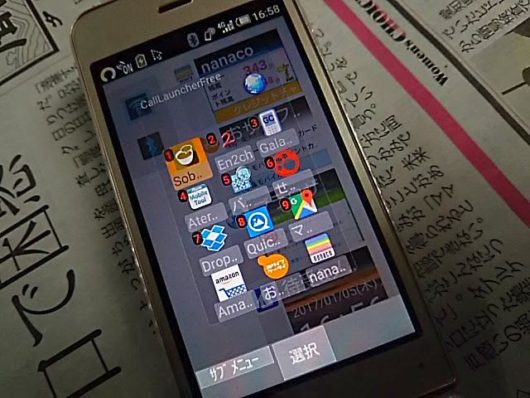ガラホというのはどうしてもスマホと比べると単体でできることが限られるので、スマホとの2台持ちがいいと思っていますが、このSH-06Gなどテザリング子機としても使えるガラホというのは、たとえSIMが通話専用のものだったとしてもテザリングすることによってインターネットができるようになり、それはそれで便利です。そこでここでは、私のケースであるSIMフリースマホ、同じSHARPのSH-RM02とSH-06Gとの連携方法について紹介させていただこうと思います。

まず、SH-RM02はBluetoothでのテザリングの親機になることが可能ですので、設定メニューからBluetooth機能をONにしておいて、テザリング設定の中でBluetoothテザリングの機能をONにしておきます。スタンバイ状態になることで多少は電力を使いますが、個人的な感想ではありますが、それほど電池は減っていかないので、私はこの状態で常にBluetoothテザリングのスタンバイ状態に出先ではしています。
基本的にはおサイフケータイを含めてネット接続はスマホで行ないますが、ちょっと出したSH-06Gでもネットを使いたくなった場合には、まず数字の「4」のキーを長押しすることでBluetooth機能がONになり、Bluetoothのスタンバイ状態になります。そこで続けてSH-06Gの方から「メニュー」「設定」「Bluetooth」と進み、「ペアリングされたデバイス」の中に「SH-RM02」を見付けたら(事前にペアリングは行なっていることが前提です)、そのままクリックすると接続が行なわれ、接続が完了したらSH-RM02のネット接続がSH-06Gでも使えるようになります。
通信を終了したい時にはBluetooth接続の入切のできる「4」キーの長押しをすればBluetooth機能自体が切れますので、当分ネットを使わなければそうやって切っておいてもいいでしょう。ここまでちょっとした手間はかかりますが、こうした仕組みを使って電池を節約しつついつでもガラホでネットを使えるようにしておくと、便利なこともあります。お店の名前がわかっても電話番号がわからない時にSH-06Gをネットに繋ぎ、ブラウザで調べたお店についてネット上に表示された電話番号から直接電話することも可能になりますし、ピンポイントですぐ使いたいアプリをSH-06Gの方に入れておけば、用途によって使い分けられ、かなり2台持ちを便利に使えるようになると思われます。
バッグの中にスマホを入れ、そのバッグを手元から離さないようにしておけば、手で持つのはガラホ一台で通話もネットもできるようになるわけですし、改めてガラホの小さな画面の中でネットをどう使うか考えることもできます。
このように、ちょっとしたネット利用にこそガラホの利便性があるのではないかと私は考えていますので、ラジオや音楽再生、動画視聴といったスマホを取り出して使った方がいいアプリについてはSH-06Hの方には入れず、補助的なネット利用に活用しようと現在は考えています。
そういう意味では電池を食うWi-Fiでなく、電池の消耗も少ないBluetoothテザリングを標準で装備しているのは2台持ちのネット利用としてはうってつけのような気もします。もちろんSH-01Jを使ってWi-Fiを使わないという手もありますが、人間の心理としてあれば使いたくなって使ってしまうのが常なので、いざという時に電池切れの憂き目を見ないためにもSH-06Gの割り切りは意外と有りのような気がするのです。
料金的にもFOMA契約の「タイプSSバリュー」の場合は無料通話1,000円分(繰り越し最大で3,000円分まで貯められます)が付いて毎月の請求額は千円を切りますので、スマホの方にも同じく月額千円前後の3GB前後の高速クーポンが付くMVNOのSIMを入れておけば、月額2千円くらいでも通話もネットも十分に使えます。できれば高速と低速の切り替えがアプリで切り替えできるMVNOにしておけば、SH-06Gの方にアプリを入れておいて、ガラホから高速クーポンの利用についてもコントロールできるようになるのでおすすめです。もっと高速クーポンが少なくていいならLINE MOBILEを選んでLINE電話をスマホで行なうよう通話を分けるなら最低1,500円前後で実現可能ですし、低速無制限のFREETELやロケットモバイルで十分と考えれば更に安く2台持ちをしても毎月の通信料金を節約できます。
ただ、気を付けて欲しいのは、自分の持っているスマホやタブレット、モバイルルーターにBluetoothテザリングの親機になれる機能を持っていないとこの方法は全く使えないということです。安い端末の場合、あえてBluetoothテザリングを装備しないものもありますので、まずSH-06Gを購入する前に、自分のガラホとテザリングして使えるものを持っているのかを確認してから購入を考えた方がいいでしょう。私のように使いたい時にテザリングをして使えるようになると、単なる通話用に過ぎなかったガラホに無限の可能性を与えることもできるかも知れません。